Gestionar el software instalado en Windows de manera segura
Desde la ventana Programas y características podemos gestionar el software instalado en nuestro PC de manera segura. Un modo de abrirlo es desde el menú contextual del botón de Inicio (botón derecho del ratón).
En la siguiente imagen vemos el listado ordenado por nombres de las aplicaciones instaladas en el PC y la ventana de activar las características de Windows.
Desinstalar un programa utilizando este método es más seguro, pues no solo borra los archivos incluidos en las carpetas de instalación sino que borra del registro de Windows todas sus entradas. Lo que ayuda al mantenimiento y correcto funcionamiento de Windows 10.
Revisar y desinstalar las actualizaciones de Windows 10.
Observamos un listado con todas las actualizaciones instaladas (normalmente desde el servicio Windows Update).
c) También podemos activar o desactivar características del propio Windows, marcando o desmarcando casillas. Ejemplos de estas características son:
- Active directory (AD). Es el servicio que controla la localización y acceso a los recursos de una red.
-
- Proporciona las ventajas de una acceso unificado a su base de datos y facilita la localización de recursos aunque no conozcamos su nombre exactamente.
-
- Controla tanto los dominios de una red como su topología o diseño físico.
-
- Sobretodo, en empresas para que un ordenador tenga acceso a los recursos compartidos como carpetas o impresoras por poner un ejemplo, tiene que unirse a un dominio.
-
- Para ello necesita un usuario y una contraseña que previamente ha sido dada de alta por el administrador en el AD.
- Características multimedia (Reproductor multimedia de Microsoft, Windows Media).
- Cliente de carpetas de trabajo (work folders). Son carpetas que permiten sincronizar archivos desde una carpeta a nuestros dispositivos móviles. Ampliar info en windows.microsoft.com/work-folders-faq.
- Cliente Telnet. «Telecommunication Network» es una tecnología que nos permite manejar un computador de forma remota. Funciona mostrando en nuestra ventana de aplicación el escritorio remoto.
- Cliente TFTP. Trivial File Transfer Protocol. Es una versión reducida del protocolo de transferencia de archivos FTP. Permite gestionar pequeños archivos a través de Internet. Admite seguridad.
- Compartir archivos SMB. Servicio de archivos e impresión a través un sistema servidor.
- API compresión diferencial remota. API para determinar si determinados archivos han sido modificados. Ampliar info en technet.microsoft.com.
- Componentes heredados.
- Escucha de RIP. Protocolo de información de enrutamiento RIP (Routing Information Protocol o Protocolo de Información de Enrutamiento).
- Experiencia de arranque incrustado, es una característica que permite a los fabricantes de equipos originales (OEM) personalizar la pantalla de inicio de Windows. Esto puede incluir cambiar el logotipo, el texto y los colores de la pantalla, así como agregar imágenes o videos.La experiencia de arranque incrustado se puede configurar utilizando un archivo de tabla de recursos gráficos de arranque (BGRT). Este archivo es un archivo de imagen que contiene los datos necesarios para mostrar la pantalla de inicio.
- Filtro de escritura unificado (UWF), es una característica opcional de Windows 10 que ayuda a proteger las unidades interceptando y redirigiendo las escrituras a la unidad (instalaciones de aplicaciones, cambios de configuración, datos guardados) a una superposición virtual. Esto ayuda a proteger los datos del dispositivo contra modificaciones no autorizadas, como las que podrían realizarse por malware o ataques físicos.
- Hyper-V. O máquina de virtualización permite ejecutar en una consola un sistema operativo con sus aplicaciones de forma emulada.
- Inicio de sesión incrustado, permite a los usuarios iniciar sesión en su dispositivo utilizando su huella digital o su rostro. Esta característica se encuentra disponible en dispositivos que tienen un sensor de huella digital o una cámara infrarroja.
- Internet Information Services IIS, es un servidor web desarrollado por Microsoft para sistemas operativos Windows. Es uno de los servidores web más populares del mundo y se utiliza para alojar una amplia gama de sitios web, desde sitios web pequeños hasta sitios web empresariales complejos.IIS es una herramienta flexible y potente que puede utilizarse para una variedad de tareas, incluyendo:
- Servir páginas web estáticas: IIS puede servir páginas web estáticas, que son páginas web simples que no requieren ningún procesamiento especial.
- Servir páginas web dinámicas: IIS también puede servir páginas web dinámicas, que son páginas web que se generan en tiempo real en función de los datos del usuario.
- Almacenar y gestionar contenido multimedia: IIS puede almacenar y gestionar una amplia variedad de contenido multimedia, incluyendo imágenes, vídeos y audio.
- Desarrollar y probar aplicaciones web: IIS se puede utilizar para desarrollar y probar aplicaciones web.
- Hostear aplicaciones web basadas en WebSocket: IIS permite a los desarrolladores crear aplicaciones web que se comunican en tiempo real con los clientes.
- Ofrecer servicios de autenticación y autorización: IIS puede ofrecer servicios de autenticación y autorización para proteger los sitios web y los datos de los usuarios.
- Implementar protocolos de seguridad: IIS implementa varios protocolos de seguridad, como HTTPS y TLS, para proteger la comunicación entre los clientes y los servidores web.
- Kit de Administración de Connection Manager CMAK, es una herramienta que puede utilizar para crear perfiles de conexión predeterminados para servidores remotos y redes. Estos perfiles pueden distribuirse a los usuarios para facilitarles la conexión a redes remotas.
- Microsoft Message Queue (MSMQ), es un middleware orientado a mensajes que permite que las aplicaciones que se ejecutan en servidores/procesos separados se comuniquen entre sí. MSMQ proporciona una cola de mensajes segura y fiable en la que las aplicaciones pueden enviar y recibir mensajes.
- Multipoint connector. Estaciones de MultiPoint Server.
- Núcleo de web hospedable de Internet de IIS, (IIS Hosting Web Core) es una nueva característica de IIS 10 que permite a los desarrolladores crear aplicaciones web modulares y escalables.
- Protocolo simple de administración de redes (SNMP), es un protocolo de capa de aplicación que permite a los administradores de redes recopilar información de estado y rendimiento de los dispositivos de red. SNMP es un protocolo estándar de Internet que se utiliza en una amplia gama de dispositivos de red, incluidos routers, switches, firewalls y servidores.SNMP utiliza un modelo cliente-servidor. El cliente SNMP, también conocido como estación de gestión (NMS), envía solicitudes de información a los dispositivos de red, que se denominan agentes SNMP. Los agentes SNMP responden a las solicitudes del cliente SNMP proporcionando información sobre el estado y el rendimiento del dispositivo.
- Selector de Shell incrustado, es una característica de Windows que permite a los administradores de sistemas crear un entorno de usuario personalizado para dispositivos Windows. Esta característica se puede utilizar para crear quioscos, dispositivos de punto de venta y otros dispositivos que se utilizan para una sola tarea específica.El Selector de Shell incrustado funciona creando un shell personalizado que se ejecuta cuando el dispositivo se inicia. Este shell puede contener cualquier aplicación o comando que el administrador de sistemas desee.Para crear un shell personalizado, el administrador de sistemas debe crear un archivo de configuración de shell. Este archivo de configuración contiene información sobre las aplicaciones y comandos que se ejecutarán en el shell personalizado.
- Servicio Windows Process Activation Services (WAS), es un servicio que administra la activación y la vida útil de los procesos de trabajo que contienen aplicaciones. Es un componente clave de los Servicios de Internet (IIS), pero también se puede utilizar para alojar otras aplicaciones que requieren una infraestructura multiprotocolo.
- Servicios avanzados de .NET. Interacción con componentes COM, servicios COM+ y bibliotecas de tipos externas.
- Servicios de impresión y documentos. Para poder utilizar las impresoras.
- Servicios de TCP/IP simple. Protocolos de comunicación para Internet.
- Servicios NFS (Network File System). Un sistema de gestión de archivos que permite el acceso remoto a datos que están almacenados en un servidor.
- Servicios XPS y el Visor XPS. Son servicios similares a Adobe Acrobat Reader para la creación y visualización de documentos listos para ver e imprimir. Si no los utilizas puedes desinstalarlos ganando rendimiento.

- Windows Identify. Una API para programadores para que sus programas puedan tomar decisiones basadas en la identidad en un programa o servicio Web. Más info.
- Windows Powershell 2.0. El nuevo intérprete de comandos, incluye nuevas funcionalidades.
- Windows TIFF Ifilter. Imágenes tiff (Tagged Image File Format). Ampliar info en technet.microsoft.com.
Desinstalar desde las tiles del menú de Inicio.
Complementariamente podremos desinstalar aplicaciones de la tienda de Windows con el menú contextual (botón derecho del ratón) sobre las tiles del menú de Inicio.
Volver al Índice del tutorial …
Más información sobre Windows en los enlaces relacionados del pie …


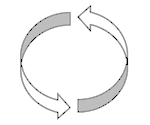


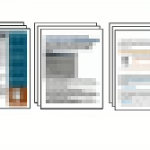

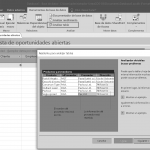
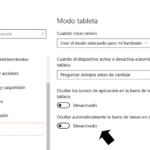


Anónimo dice:
No puedo desinstalar aplicaciones que no están completamente instaladas; porque no se completó o falló la instalación. Solicito ayuda para resolver el problema.
Tutor dice:
En alguna ocasión yo lo he resuelto el problema de instalaciones que se quedan a medias con el programa Windows Installer CleanUp. Haz una copia de seguridad del registro de Windows o punto de restauración antes de aplicarla. Saludos!
http://ccm.net/download/start/download-17478-windows-installer-cleanup-utility
GenDan89 dice:
(gracias por la info era lo que necesitaba)
G.H.J. dice:
¿Tenéis alguna guía para apagar servicios innecesarios para un usuario windows que solo vaya a utilizar su equipo para internet y ms office? gracias
Rodrigo Velázquez dice:
Busco como optimizar un PC laptop i3 que se atasca al reproducir netflix.
Antonio dice:
Windows 10 tiene muchas opciones y funcionalidades «ocultas» que la mayoría de los usuarios desconocen.
Incluso a veces pagamos licencias o instalamos programas de tareas que se pueden realizar con utilidades del propio Windows.
arthurt3f dice:
buen tutorial, gracias por compartir. Lo recomiendo a mis alumnos de FP.
alberkin33 dice:
Hay algún sitio ameno, donde veamos las novedades y nuevos programas de Windows 10. Los de Microsoft añaden cosas y no nos enteramos !!!
Laura F. dice:
¿Qué sistema operativo es similar a Windows 10, y que no tenga coste por licencia?